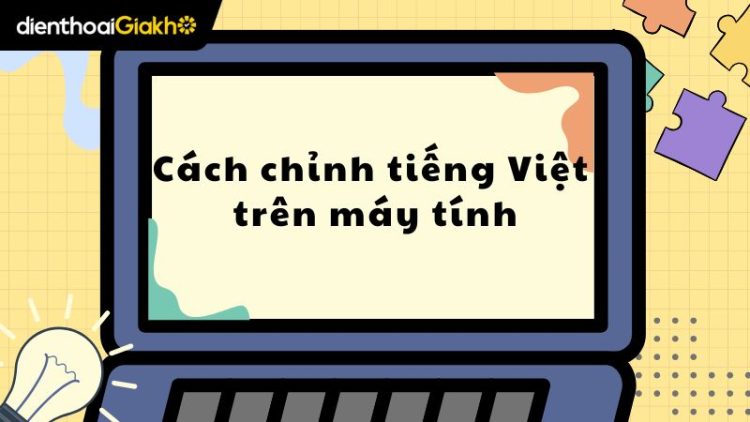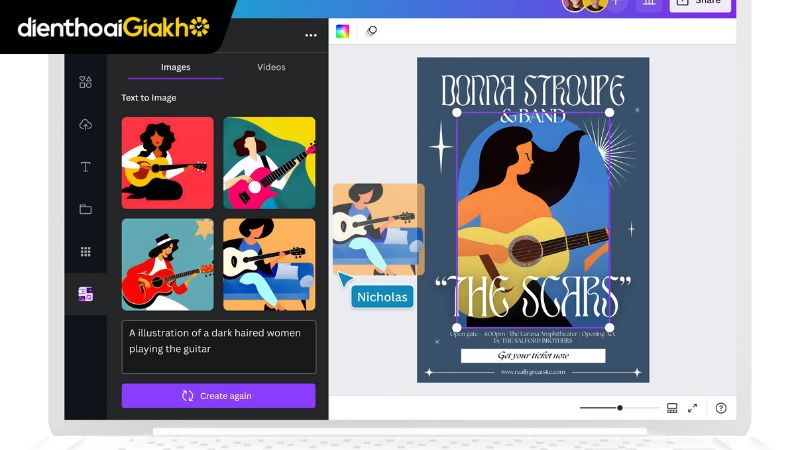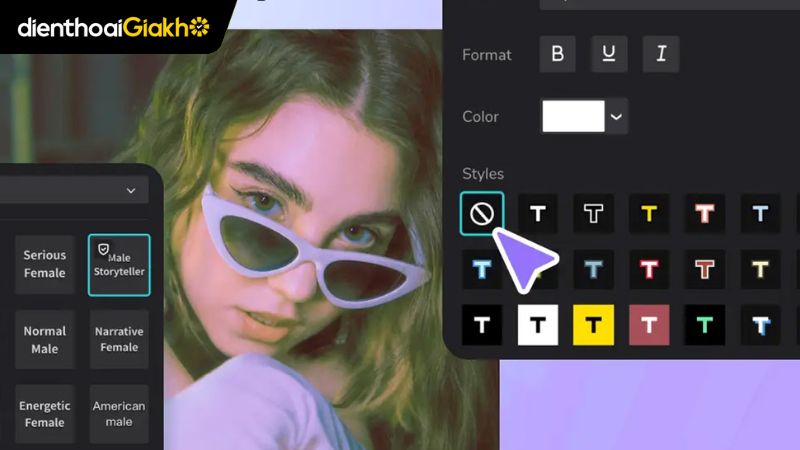Xem nhanh
Vì sao nên chỉnh tiếng Việt cho máy tính?
Việc sử dụng giao diện tiếng Việt mang lại rất nhiều lợi ích cho người dùng phổ thông. Cụ thể:
- Dễ hiểu hơn khi thao tác, đặc biệt với người không giỏi tiếng Anh.
- Tiết kiệm thời gian tra cứu các chức năng trên máy.
- Hỗ trợ quá trình học tin học cơ bản hoặc sử dụng phần mềm văn phòng.
- Giúp người lớn tuổi sử dụng máy tính thuận tiện hơn.
Vậy cách chỉnh tiếng Việt trên máy tính Windows 10, 11 như thế nào? Mời bạn xem hướng dẫn chi tiết dưới đây.
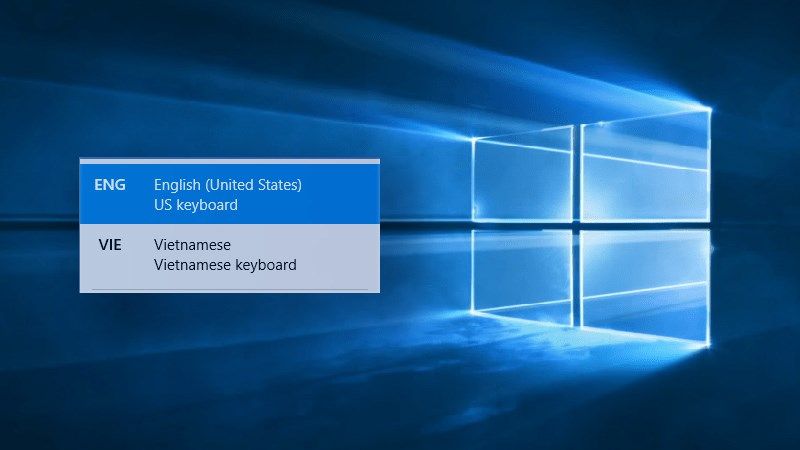
Cách chỉnh Tiếng Việt trên máy tính bằng Windows Settings
Đây là cách đơn giản nhất, bạn có thể thực hiện trực tiếp trong phần cài đặt của hệ điều hành mà không cần cài thêm ứng dụng bên ngoài. Các bước thực hiện như sau:
Bước 1: Bạn nhấn vào biểu tượng Windows ở góc dưới bên trái màn hình (hoặc nhấn phím Windows trên bàn phím), sau đó chọn Settings (biểu tượng bánh răng).
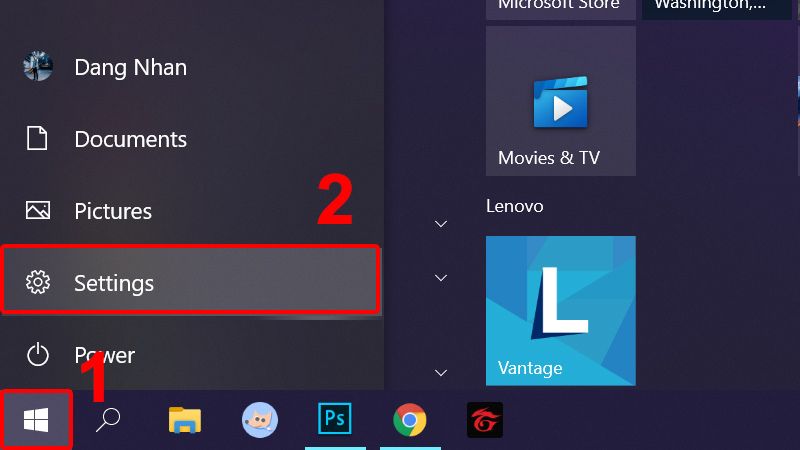
Bước 2: Trong cửa sổ Settings, bạn tìm và nhấn vào mục Time & Language.
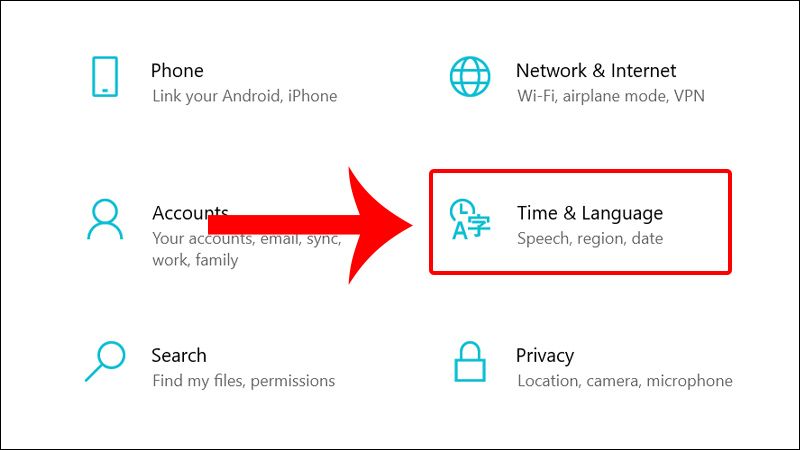
Bước 3: Trong giao diện Time & Language, chuyển sang tab Language (hoặc Language & region đối với Windows 11). Tại mục Preferred languages, bạn nhấn nút Add a language.
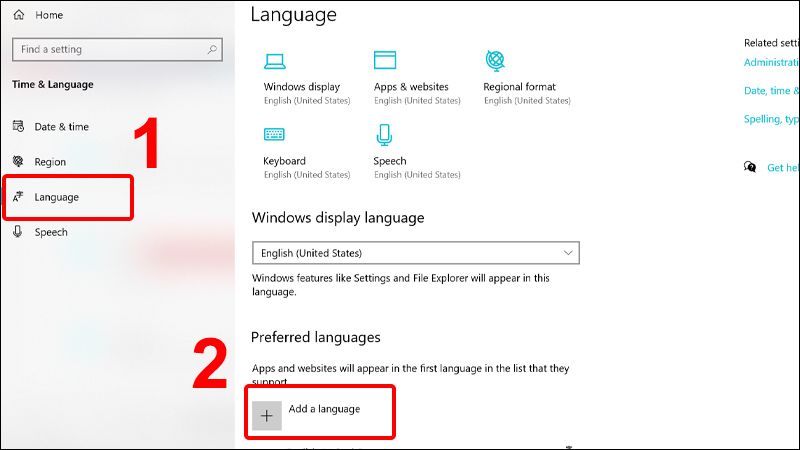
Bước 4: Tại cửa sổ tìm kiếm ngôn ngữ, bạn gõ “Vietnamese” hoặc “Tiếng Việt”. Khi kết quả hiện ra, bạn chọn Tiếng Việt, rồi nhấn Next.
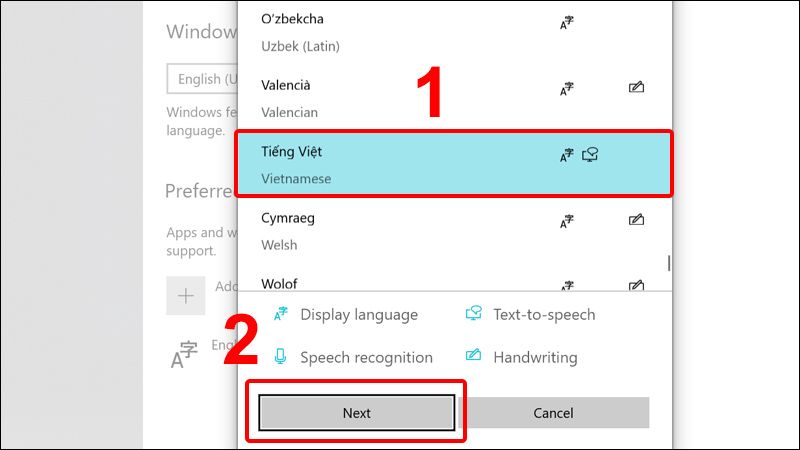
Bước 5: Tại bước này, bạn tick vào ô Set as my Windows display language (Đặt làm ngôn ngữ hiển thị của Windows), rồi nhấn Install để bắt đầu tải và cài đặt gói ngôn ngữ tiếng Việt.
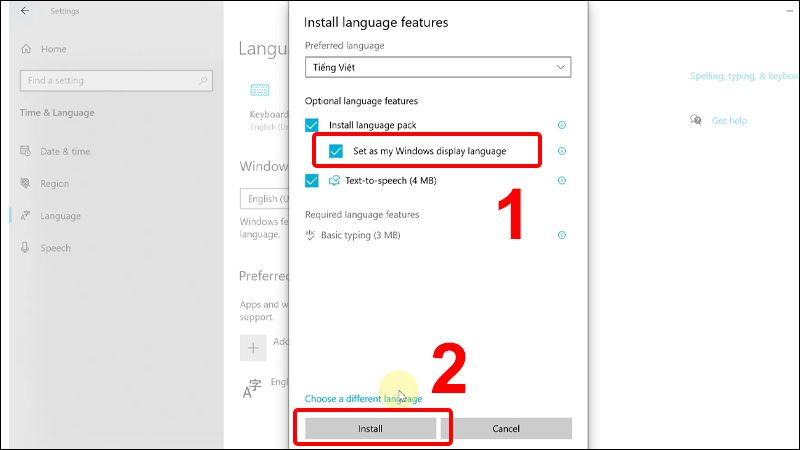
Bước 6: Sau khi quá trình cài đặt hoàn tất, hệ thống sẽ yêu cầu bạn đăng xuất để áp dụng thay đổi. Nhấn Yes, sign out now để đăng xuất, sau đó đăng nhập lại hoặc khởi động lại máy tính.
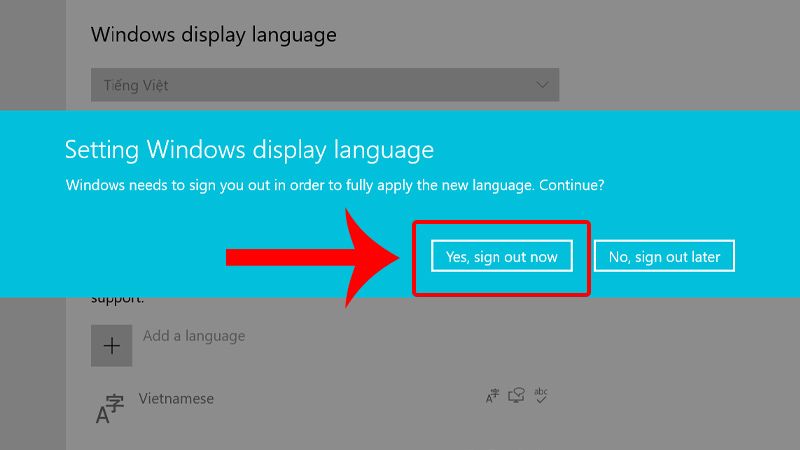
Đây là cách chỉnh tiếng Việt trên máy tính phổ biến nhất hiện nay, có thể áp dụng cho cả Windows 10 và 11.
Cách cài tiếng Việt bằng gói ngôn ngữ trên Microsoft Store
Ngoài phương pháp cài trực tiếp trong phần Settings, bạn cũng có thể sử dụng Gói trải nghiệm cục bộ tiếng Việt (Vietnamese Local Experience Pack) từ Microsoft Store để chuyển đổi ngôn ngữ cho Windows. Dưới đây là hướng dẫn chi tiết:
Bước 1: Bạn mở trình duyệt và truy cập tại đây. Hoặc bạn có thể mở Microsoft Store, tìm kiếm từ khóa “Tiếng Việt Gói trải nghiệm cục bộ”. Sau đó, nhấn nút Tải hoặc Install để bắt đầu tải xuống gói ngôn ngữ.
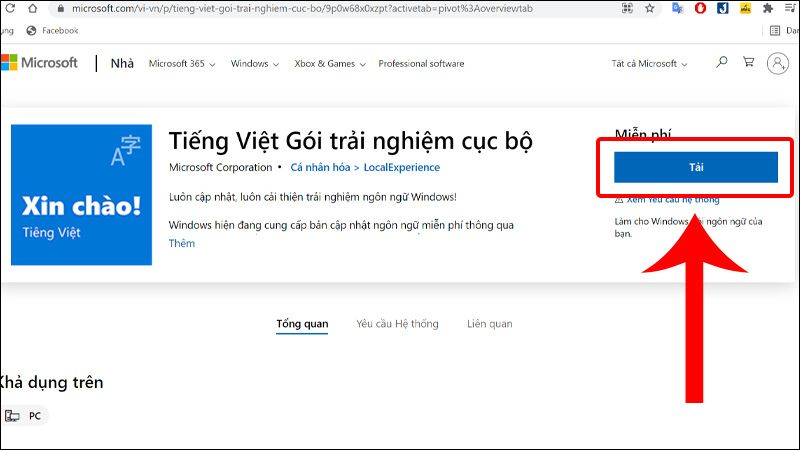
Bước 2: Sau khi tải xong, hệ thống sẽ hỏi bạn có muốn đặt gói ngôn ngữ này làm ngôn ngữ hiển thị không. Bạn tick vào Set as my Windows display language, rồi nhấn Install.
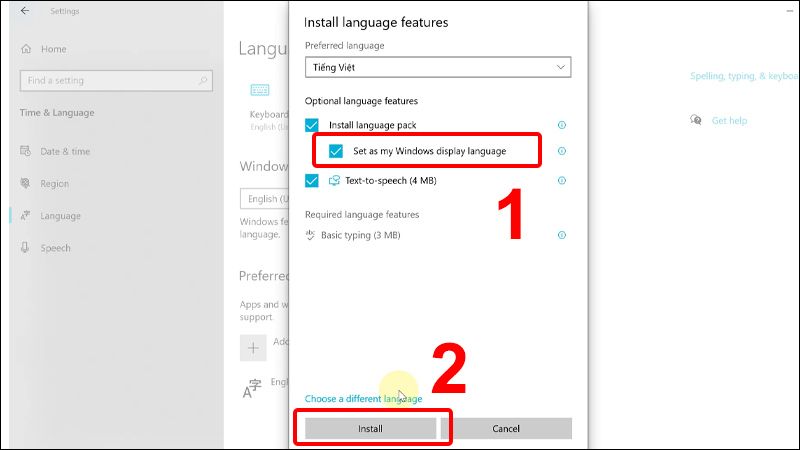
Bước 3: Khi cài đặt hoàn tất, bạn chỉ cần nhấn Yes, sign out now để đăng xuất khỏi tài khoản hiện tại, hoặc khởi động lại máy tính. Sau khi đăng nhập lại, toàn bộ giao diện Windows sẽ hiển thị bằng tiếng Việt.
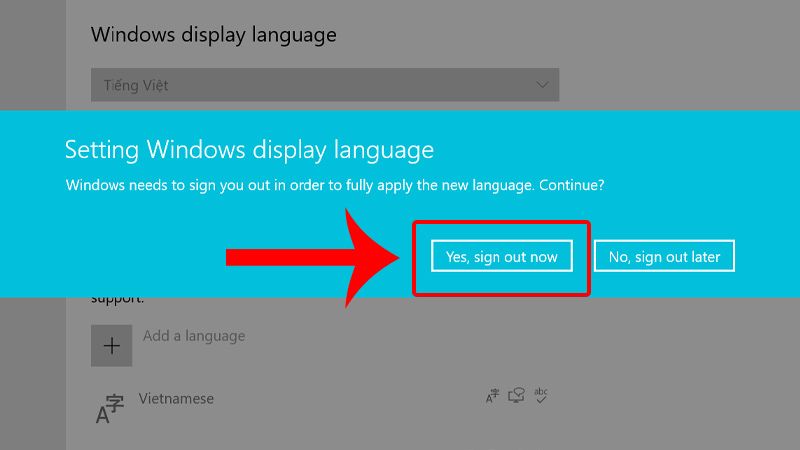
Với gói ngôn ngữ này, bạn có thể cập nhật trực tiếp thông qua Microsoft Store, thuận tiện cho những ai muốn thay đổi nhanh mà không cần vào nhiều mục cài đặt.
Một số lưu ý khi cài tiếng Việt cho Windows
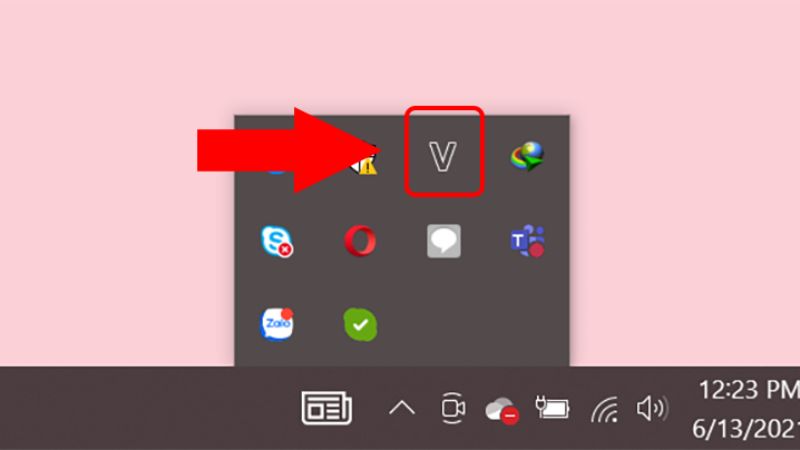
Mặc dù cách chỉnh tiếng Việt trên máy tính khá đơn giản, nhưng bạn cũng nên lưu ý một số điểm dưới đây để quá trình chuyển đổi ngôn ngữ diễn ra suôn sẻ:
- Kết nối internet ổn định: Việc tải gói ngôn ngữ cần có internet. Hãy đảm bảo mạng không bị ngắt quãng khi đang cài đặt.
- Windows bản quyền: Một số tính năng liên quan đến ngôn ngữ có thể bị hạn chế nếu bạn sử dụng Windows chưa kích hoạt bản quyền.
- Ứng dụng bên thứ ba không tự đổi ngôn ngữ: Các phần mềm như Chrome, Photoshop… sẽ không tự chuyển sang tiếng Việt theo ngôn ngữ của hệ điều hành. Bạn cần thiết lập riêng trong từng ứng dụng.
- Kiểm tra lại bàn phím: Nếu bạn sử dụng bàn phím tiếng Anh, hãy đảm bảo rằng cài đặt bàn phím không bị thay đổi sang kiểu gõ khác gây khó gõ chữ.
Lợi ích khi chuyển giao diện máy tính sang tiếng Việt
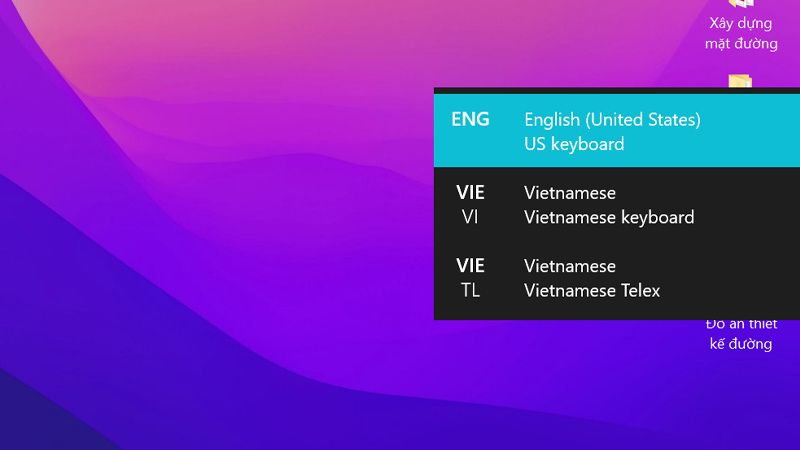
Việc sửu dụng ngôn ngữ tiếng Việt trên máy tính sẽ mang đến cho người dùng nhiều lợi ích như:
- Dễ thao tác và sử dụng: Giao diện tiếng Việt giúp người dùng hiểu rõ các chức năng, giảm nhầm lẫn khi thao tác với hệ điều hành.
- Phù hợp với người lớn tuổi và người không rành tiếng Anh: Giúp cha mẹ, ông bà hoặc người mới làm quen với máy tính dễ dàng sử dụng thiết bị hơn.
- Học tập và làm việc thuận tiện hơn: Giao diện tiếng Việt hỗ trợ người học và nhân viên văn phòng thao tác nhanh hơn với các cài đặt và chức năng hệ thống.
- Tăng hiệu quả khi hướng dẫn người khác: Khi cài máy tính cho người thân hoặc bạn bè, việc sử dụng tiếng Việt giúp dễ chỉ dẫn và giải thích hơn.
- Tránh lỗi do hiểu sai ngôn ngữ: Giảm nguy cơ thiết lập sai do không hiểu rõ các tùy chọn trong tiếng Anh.
- Tạo cảm giác gần gũi: Người dùng cảm thấy thân thiện và tự tin hơn khi sử dụng máy tính bằng ngôn ngữ mẹ đẻ.
Việc chuyển đổi giao diện máy tính sang tiếng Việt không hề khó như nhiều người nghĩ. Bạn hoàn toàn có thể thực hiện nhanh chóng thông qua phần Settings hoặc tải gói ngôn ngữ trực tiếp từ Microsoft Store. Hy vọng với hướng dẫn trên của Điện Thoại Giá Kho, bạn đã nắm được cách chỉnh tiếng Việt trên máy tính Windows 10, 11 một cách dễ dàng và hiệu quả. Nếu bạn đang giúp người thân cài máy tính, đặc biệt là bố mẹ hoặc trẻ em, thì việc đổi sang tiếng Việt là điều nên làm ngay từ đầu. Chúc bạn thao tác thành công!
Đọc thêm:
- 4 Cách tắt Windows Security (Windows Defender) trên Win 10, 11 đơn giản
- Cách khóa ứng dụng trên máy tính trên Windows 10, 11 nhanh chóng
- Bật mí cách thay đổi tên máy tính Win 11,10 nhanh chóng, chi tiết
Địa chỉ showroom của Điện Thoại Giá Kho tại TP. HCM
121 Chu Văn An, P. Bình Thạnh
120 Nguyễn Thị Thập, P. Tân Thuận
56 Lê Văn Việt, P. Tăng Nhơn Phú
1247 Đường 3/2, P. Minh Phụng
947 Quang Trung, P. An Hội Tây